很多人使用Photoshop图像处理软件进行图像处理,它的功能很强大。里面还有很多人性化的设计。今天以Photoshop cs6为例来讲一下如何设置Photoshop的菜单栏字体颜色,来看看吧!
步骤
1、首先,打开你的Photoshop cs6软件。可以看到菜单栏,里面有很多功能区。没有设置过的字体颜色和背景默认为黑色和白色
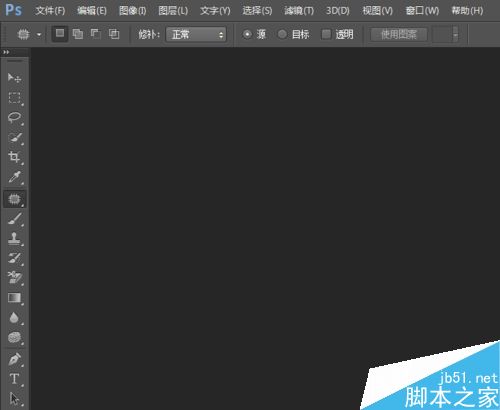
2、接下来,点击菜单栏里面的编辑按钮,会看到下拉选项里面有一个向下的三角号,点击,继续往下找,可以看到键盘快捷键。
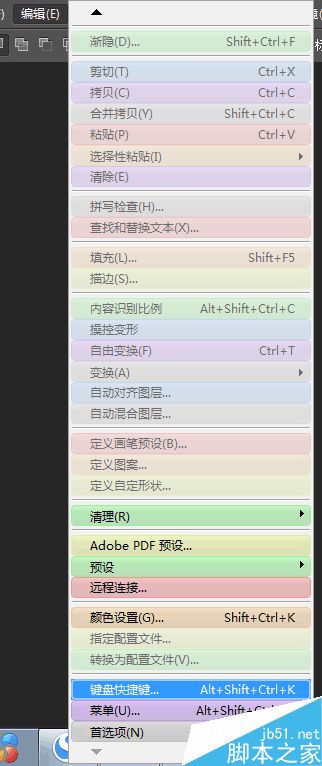
3、看到键盘快捷键和菜单,点击菜单,跳到了菜单字体编辑界面
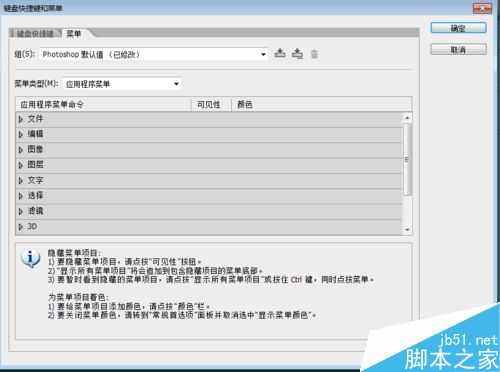
4、现在,以帮助菜单栏的字体设置为例,未设置字体颜色的界面如图。颜色对应的那一列都显示的无。
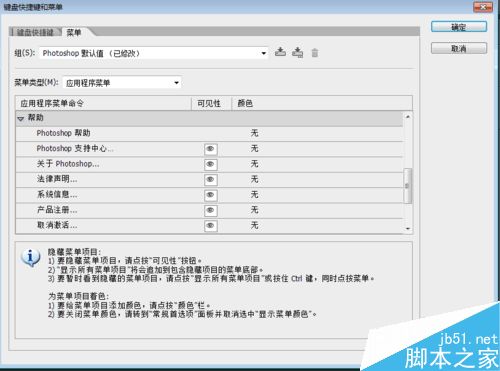
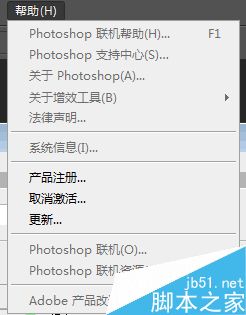
5、点击无那个位置,可以看到出现了红、橙、黄、绿、蓝、紫、灰的选项。根据自己的喜好改成相应的颜色即可。改动完成后,一定要点击确定保存自己的设置。
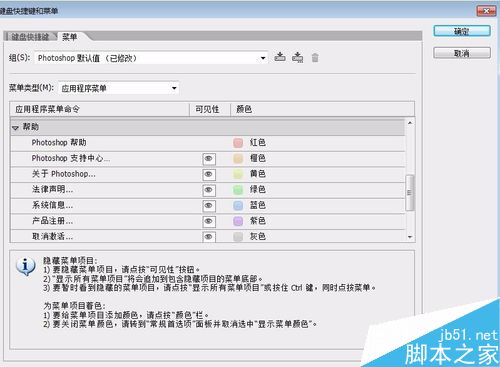
6、再打开你的菜单栏的帮助那个界面,就可以看到,改动过的地方变成了相应的颜色。自己改动的哪个项目,就可以看到哪个项目的字体颜色做出了改动。

注意事项
很多版本的Photoshop界面都是类似的,越新版,增加的功能越多些。通个自定义设计使自己的软件更加人性化了。
以上就是Photoshop如何设置菜单栏字体颜色方法介绍,操作很简单的,大家按照上面步骤进行操作即可,希望能对大家有所帮助!